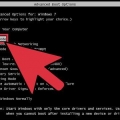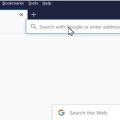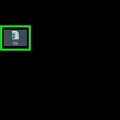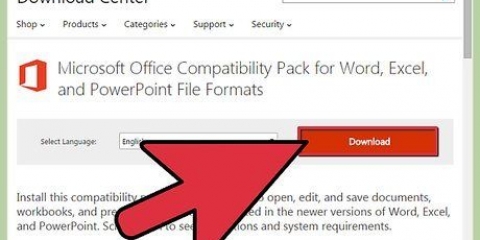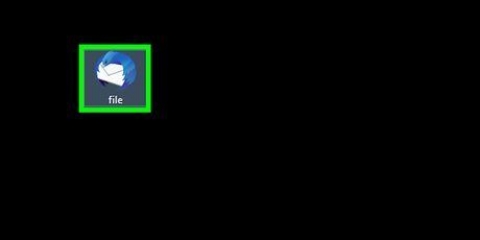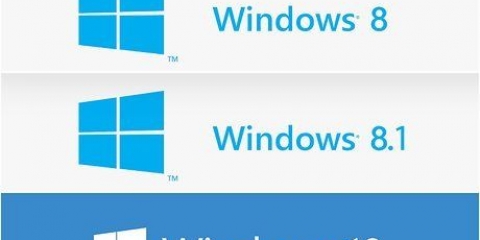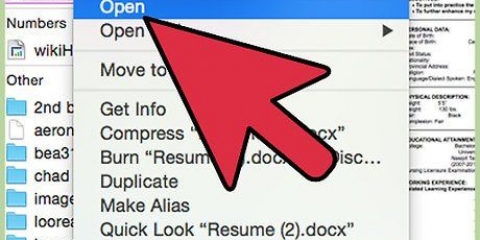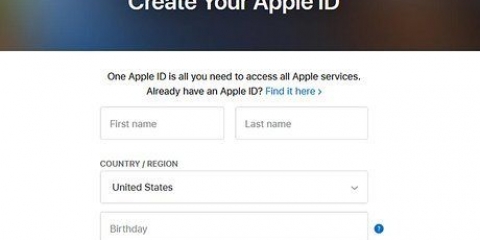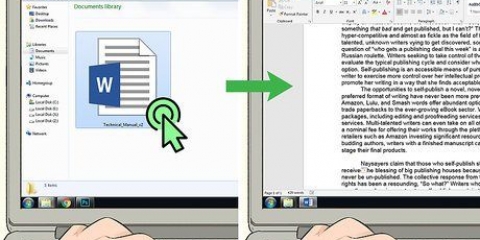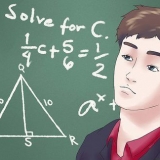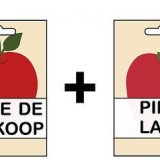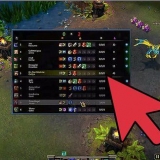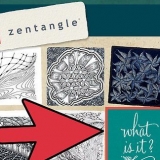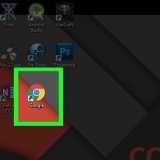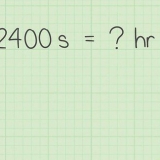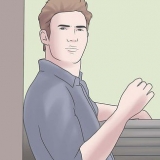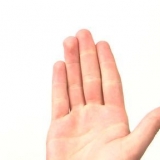Klik på menuen finder øverst på skærmen. Klik på Præferencer. Klik på fanen Fremskreden (den med gearet). Marker afkrydsningsfeltet ud for `Vis alle filtypenavne`. Klik på den røde cirkel øverst til venstre i vinduet for at lukke det.




Beskadig en word-fil
Indhold
Denne vejledning viser dig, hvordan du foregiver, at et Microsoft Word-dokument er beskadiget, så det ikke åbnes.
Trin
Metode 1 af 4: Brug af et online program

1. Gå tilhttps://korrupt-en-fil.lige i en webbrowser. Corrupt-a-File er et gratis værktøj, der vil ødelægge ethvert dokument, du uploader.

2. Klik påFra din computer. Det er under `Vælg den fil, der skal ødelægges`. Din computers stifindervindue åbnes.

3. Vælg Word-dokumentet og klikÅben. Navnet på filen vises under teksten `Vælg den fil, der skal ødelægges`.

4. Klik påKorrupt fil. Dette vil uploade filen og ødelægge den.

5. Klik påDownload din beskadigede fil. Du vil se denne mulighed, når filen er klar.

6. Navngiv filen og klikGemme. Dette vil downloade den beskadigede fil til din computer.

7. Prøv at åbne filen i Word. Hvis du har Word på din computer, skal du dobbeltklikke på det for at åbne det. Du vil derefter modtage en fejlmeddelelse om et problem med indholdet. Klik på okay for at fortsætte, hvorefter Word vil (forgæves) forsøge at gendanne eller hente indholdet.
Metode 2 af 4: Brug af Notesblok til Windows

1. Åbn Notesblok til Windows. Du kan finde det i menuen Start i en menu kaldet Windows tilbehør.

2. Klik på menuenFil og vælg Åbn. Filstifinderen åbnes.

3. VælgAlle filer fra rullemenuen. Det er i nederste højre hjørne af filstifinderen og er indstillet til Tekstdokumenter (*.txt).

4. Vælg dokumentet og klikAt åbne. En masse nonsens-tegn vises på Notesblok-skærmen.
Du kan bruge et hvilket som helst Word-dokument, du ønsker - indholdet er ligegyldigt, for ingen vil være i stand til at åbne filen.

5. Slet flere tekstlinjer. Syv eller otte linjer burde være nok.

6. Klik på menuenFil og vælg Gem som. Vinduet `Gem som` vises.

7. VælgAlle filer fra menuen `Gem som`. Du finder dette nederst i vinduet.

8. Navngiv filen og klikGemme. Denne version af filen er nu korrupt.

9. Prøv at åbne den korrupte fil i Word. Hvis du har Word på din computer, bør du prøve at åbne filen i det pågældende program ved at dobbeltklikke på den. Du bør se en fejlmeddelelse om, at der er et problem med indholdet. Klik på okay for at fortsætte, og derefter vil Word forsøge (og mislykkes) at reparere eller gendanne indholdet.
Metode 3 af 4: Skift filtypenavne i Windows

1. Sørg for, at filtypenavnene er synlige. Filtypenavne vises ikke som standard. Du kan aktivere dette på følgende måde:
- Åbn søgelinjen i Windows og skriv filindstillinger.
- Klik på Explorer-indstillinger i resultatlisten.
- Klik på fanen Skærm øverst i vinduet.
- Fjern markeringen i `Skjul udvidelser for kendte filtyper` under `Avancerede indstillinger`.
- Klik på Okay.

2. Find en fil, der ikke er et Word- eller tekstdokument. Du bør starte med en fil, som Word ikke kan åbne, såsom en billedfil (f.eks. .jpg, .jpg, .jpg) eller et lydklip (f.eks. .wav, .mp3, .ogg). Du bruger denne fil til at oprette et beskadiget Word-dokument.
Da du kommer til at beskadige filen, bliver du nødt til at vælge dem, du ellers ville smide væk. Du kan også lave en kopi af filen, før du ændrer dens udvidelse, hvis du vil beholde den.

3. Højreklik på filen og vælgOmdøbning. Dette vil vælge filnavnet, hvilket betyder, at det nu kan redigeres.

4. Udskift den nuværende udvidelse med .docx. For eksempel: hvis du arbejder med en fil kaldet trafikprop.jpg, erstatte `.jpg` af .docx.

5. Trykke↵ Indtast. Du vil se en pop-up, der spørger, om du er sikker på, at du vil omdøbe filen.

6. Klik påJa. Filen vil nu blive gemt som en .docx fil. Hvis du prøver at åbne filen i Word, vil du se en fejl, der siger, at den er korrupt.
Gå tilbage til fanen for at skjule filtypenavnene igen Skærm i Explorer-indstillinger og marker afkrydsningsfeltet `Skjul udvidelser for kendte filtyper`.
Metode 4 af 4: Skift filtypenavne på en Mac

1. Sørg for, at filtypenavnene er synlige. Filtypenavne vises ikke som standard. Sådan aktiverer du dem:
. - Åben finder

2. Find en fil, der ikke er et Word- eller tekstdokument. Start med en fil, som Word ikke kan åbne, såsom en billedfil (f.eks. .jpg, .jpg, .jpg) eller et lydklip (f.eks. .wav, .mp3, .ogg). Du bruger denne fil til at oprette et beskadiget Word-dokument.
Fordi du beskadiger filen, vælger du en, som du ellers ville slippe af med. Du kan også lave en kopi af filen, før du ændrer dens udvidelse, hvis du vil beholde originalen.

3. Klik én gang på filen for at vælge den, og tryk på⏎ Retur. Filnavnet skal nu være markeret med blåt, hvilket betyder, at det kan redigeres.

4. Udskift den nuværende udvidelse med .docx. For eksempel: hvis du arbejder med en fil kaldet trafikprop.jpg, erstatte dig`.jpg` af .docx.

5. Trykke⏎ Retur. Du vil se en meddelelse, der spørger, om du er sikker på, at du vil ændre filtypenavnet.

6. Klik påBrug .docx. Filen vil nu blive gemt som en .docx fil. Hvis du prøver at åbne filen i Word, vil du se en fejl, der siger, at den er korrupt.
Hvis du vil skjule filtypenavnene i Finder, skal du gå tilbage til finder > Præferencer > Fremskreden og fjern markeringen af `Vis alle filtypenavne`.
Advarsler
- Brug ikke filer, som du måske har brug for senere, fordi beskadigede filer er ret svære at gendanne. Lav altid en dummy-fil eller brug en kopi af et rigtigt dokument.
- Hvis du vil beskadige en fil, så du ikke skal aflevere noget til en skole- eller collegeopgave, så tænk igen, hvad du laver. Skoler bliver mere opmærksomme på dette trick, og nogle lærere vil give dig et nul for at indsende et beskadiget dokument. I tilfælde af force majeure er det bedre at informere læreren og ikke lade det afhænge af din skoles politik, om du tager sådanne risici eller ej.
Artikler om emnet "Beskadig en word-fil"
Оцените, пожалуйста статью
Lignende
Populær